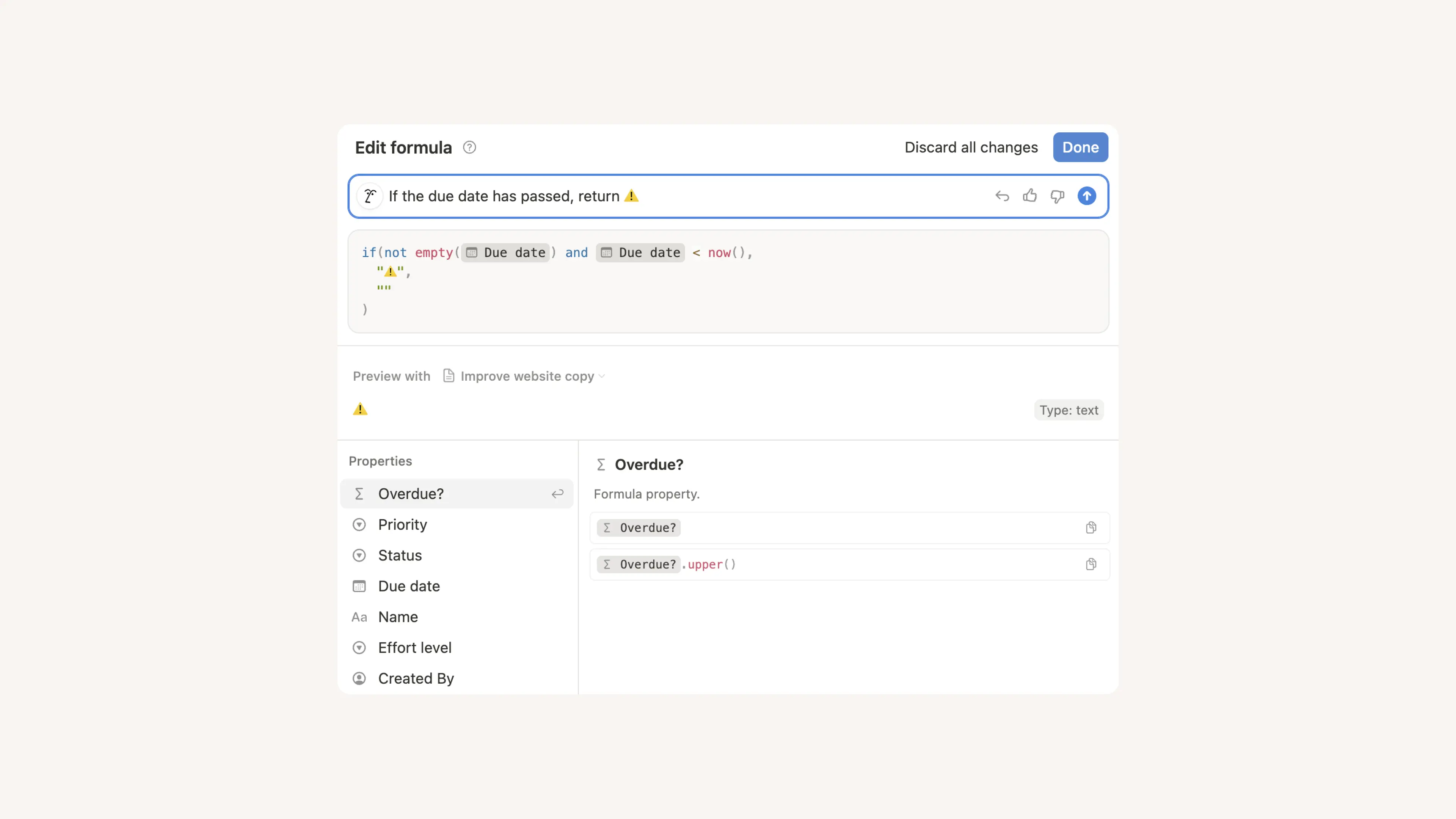수식 소개
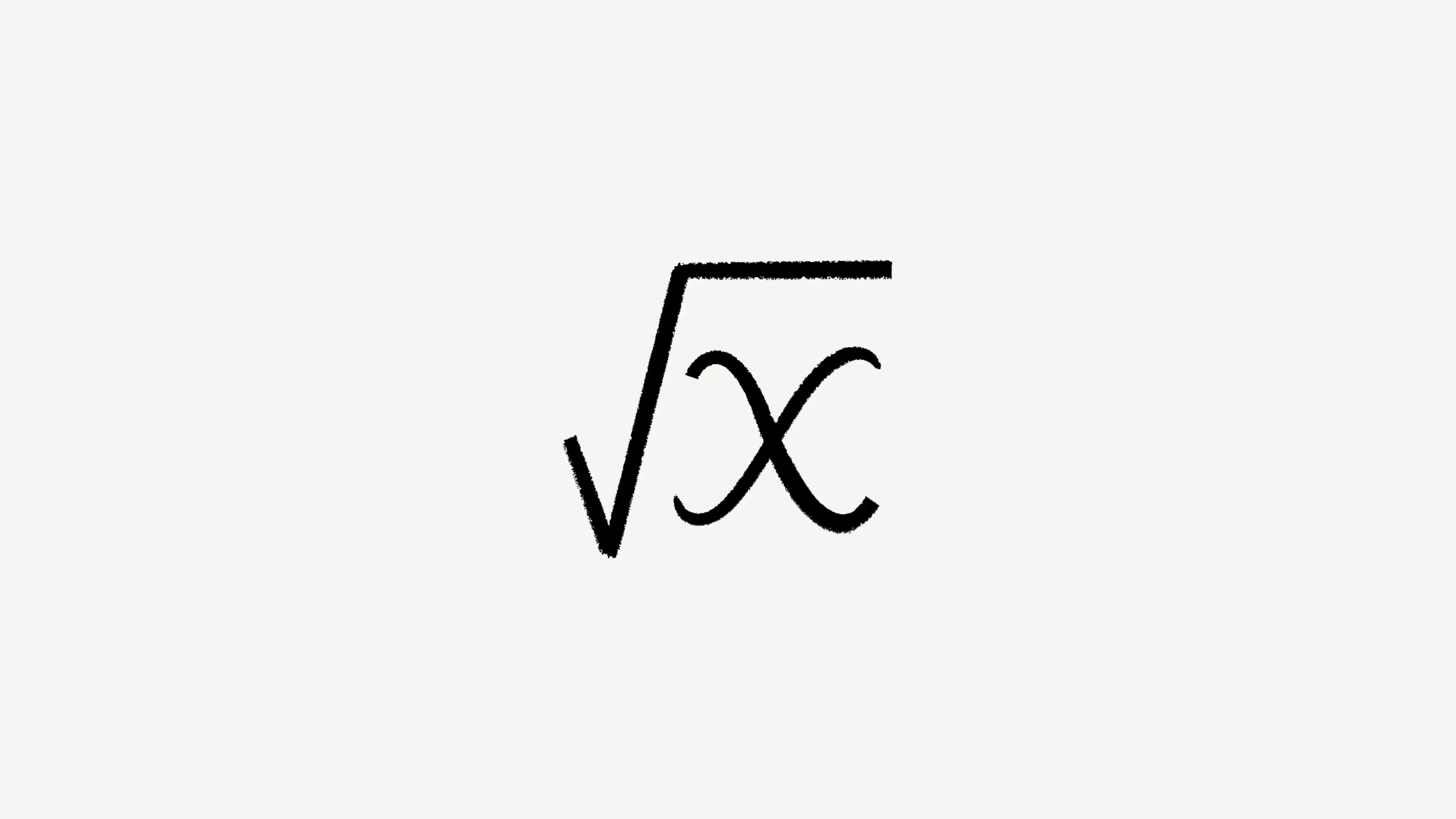
Notion 데이터베이스에서는 수식을 사용할 수 있습니다. 데이터베이스의 속성을 가지고 단순 계산을 하거나 함수에 사용하세요. 수식으로 기존 데이터를 재조합하고 여러 유용한 값을 도출할 수 있습니다 🔮
Notion 수식을 사용하면 기존 데이터베이스 속성, 빌트인, 함수를 사용하여 유용한 계산을 수행할 수 있습니다.
수식을 사용하는 몇 가지 방법을 살펴보겠습니다. 직접 수식을 만들 준비가 되었다면 아래에 있는 수식을 만드는 방법 안내로 이동하세요 →
예시 1: 프로젝트 관리
이 예시에서는 세 가지 수식을 사용하여 프로젝트 진행 상황을 트래킹합니다.

이 페이지를 워크스페이스에 복제하여 이 예시에 대한 수식 설정을 탐색하고 시험해 볼 수 있습니다!
목표 | 속성 이름 | 수식 | 사용된 함수 및 빌트인 |
|---|---|---|---|
프로젝트 마감일을 시작일로부터 2주 후로 설정하세요. | 마감일 |
|
|
마감일이 지났고 프로젝트 상태가 마감일이 지났고 프로젝트 상태가 | 기한 지남 여부 |
|
|
프로젝트 관련 마감이 지난 작업 수 표시 | 남은 작업 |
|
|
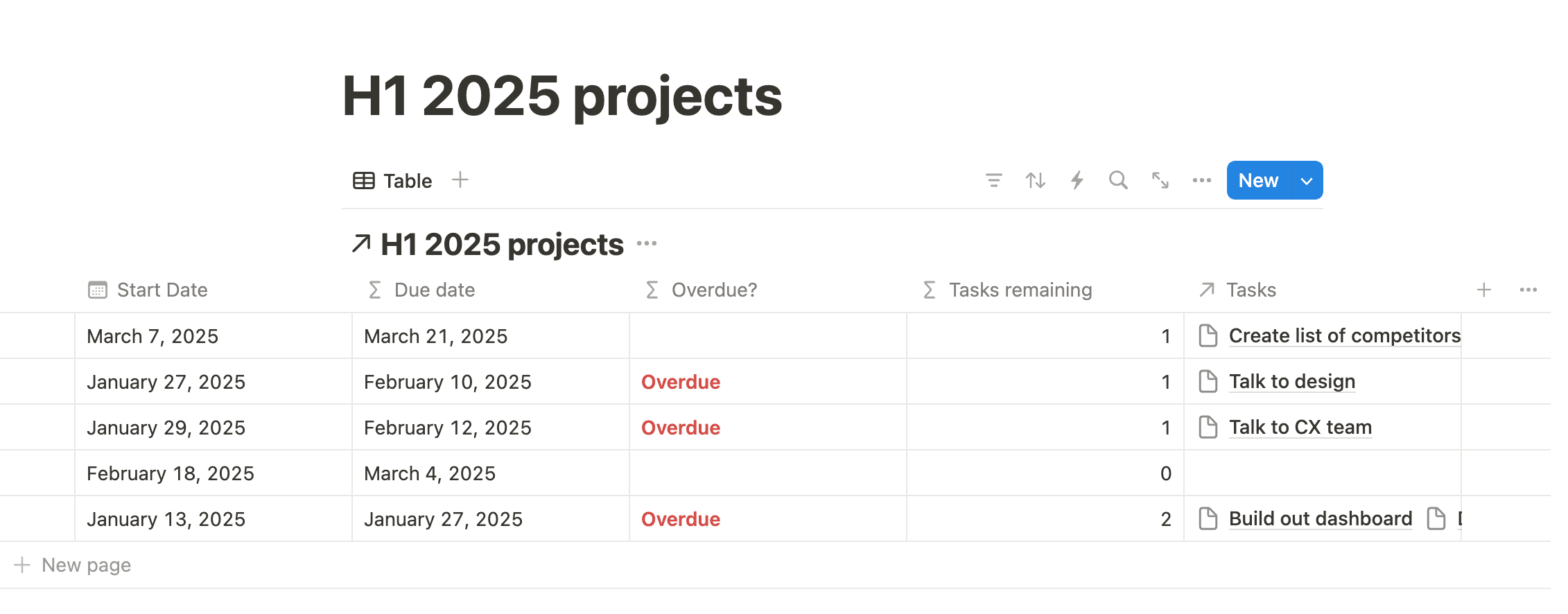
예시 2: 프로젝트 브레인스토밍
이 예시에서는 두 가지 수식을 사용하여 프로젝트 아이디어를 브레인스토밍하고, 각 아이디어에 대한 우선순위 점수를 계산하고, 각 프로젝트가 받는 찬반 투표 수를 계산합니다.
목표 | 속성 이름 | 수식 |
|---|---|---|
RICE(Reach, Impact, Confidence, and Effort) 점수를 바탕으로 우선순위 지정 점수를 계산합니다. | 점수(RICE) |
|
누군가가 동의 버튼을 클릭하면 총 투표 수에 포함시키고 데이터베이스 페이지에 이름을 추가합니다. | 총 투표 수 |
|
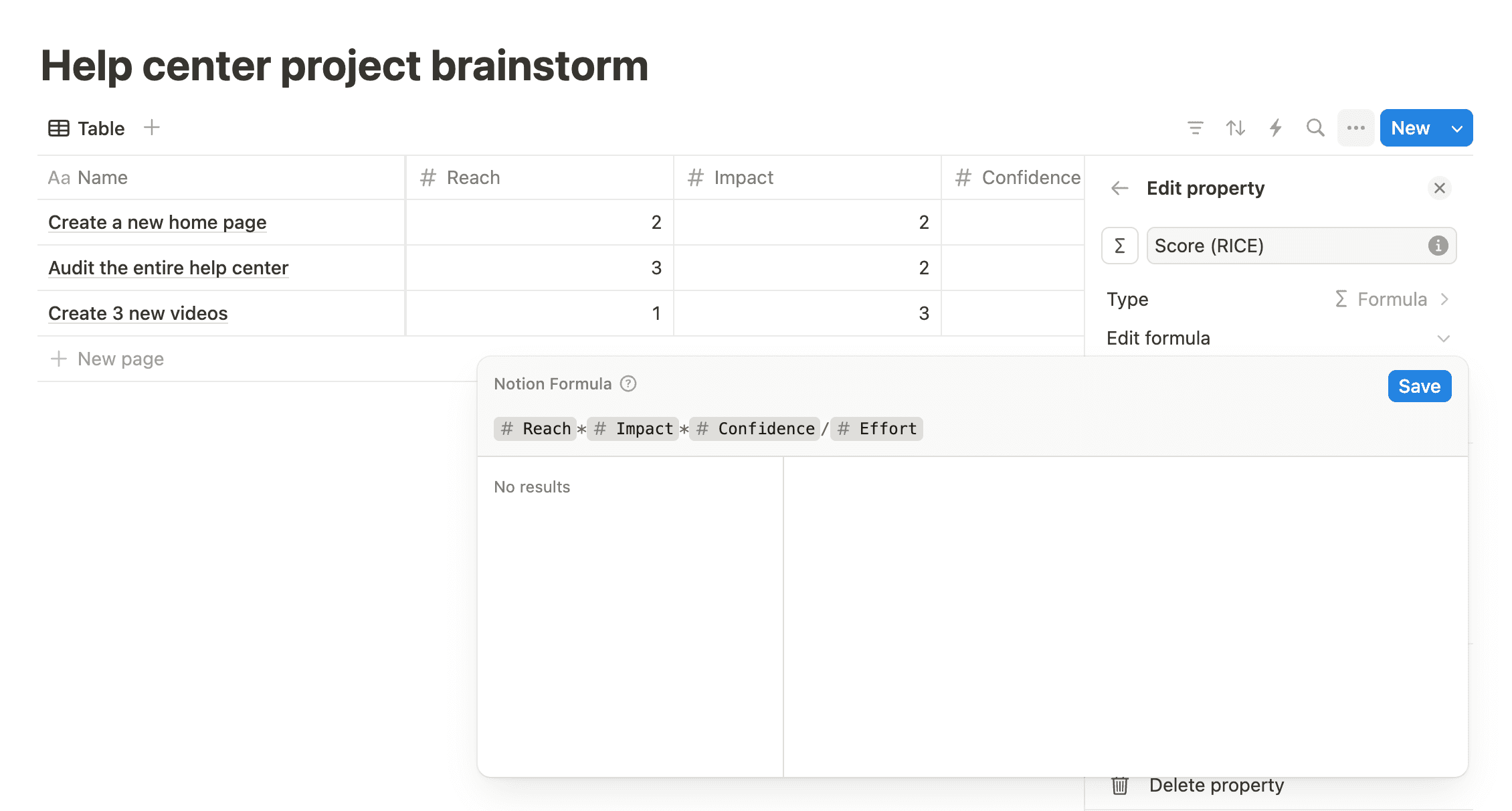
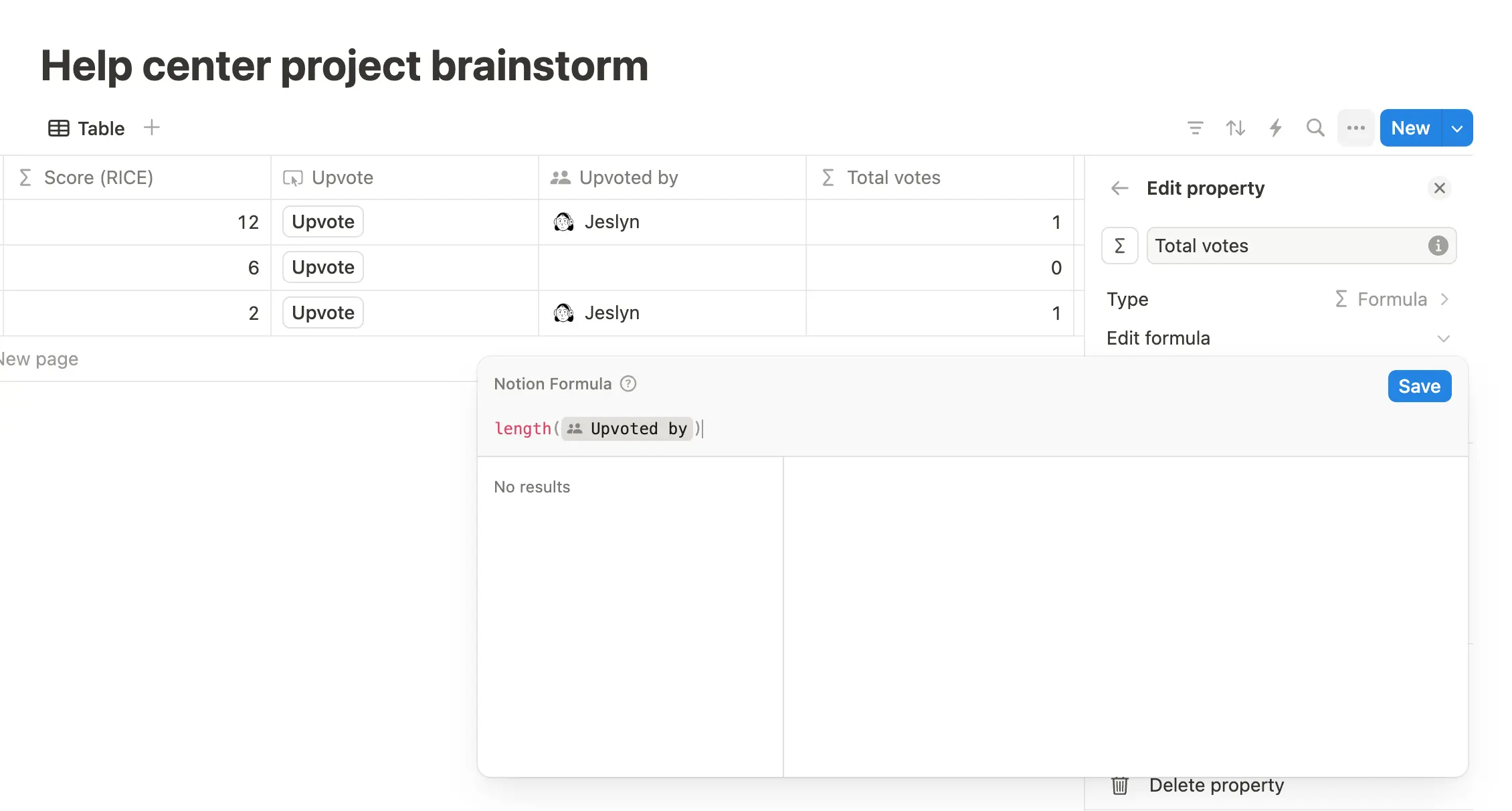
(고급) 예시 3: 작업 관리 자동화
이 예시에서는 데이터베이스 자동화(다른 종류의 데이터베이스 속성)에 몇 가지 수식을 사용하여 모든 하위 작업이 완료되면 상위 작업도 완료로 표시하여 프로젝트와 작업이 완료되었을 때 쉽게 관리할 수 있도록 합니다.
데이터베이스 자동화에는 이러한 트리거에 따라 취해지는 트리거와 작업이 있습니다. 수식을 사용하면 작업에 사용할 수 있는 변수를 정의할 수 있습니다.

이 페이지를 워크스페이스에 복제하여 이 예시에 대한 수식 설정을 탐색하고 시험해 볼 수 있습니다!
목표 | 구축 방법 | 사용된 함수 및 빌트인 |
|---|---|---|
작업이 | 트리거: 상태가 | - |
자동화를 트리거한 작업과 관련된 첫 번째 페이지를 찾아 상위 작업을 정의합니다. | 작업 1: 수식: |
|
상위 작업에 하위 작업이 있는 경우, 모든 하위 작업의 상태가 | 작업 2: 수식: | 삼항 연산자
|
모든 하위 작업이 | 작업 3: 수식: | 다시 한번 설명하자면, 삼항 연산자는 모든 하위 작업이 완료되었는지 확인하는 데 사용됩니다. 완료되었다면 자동화가 상위 작업의 상태를 |
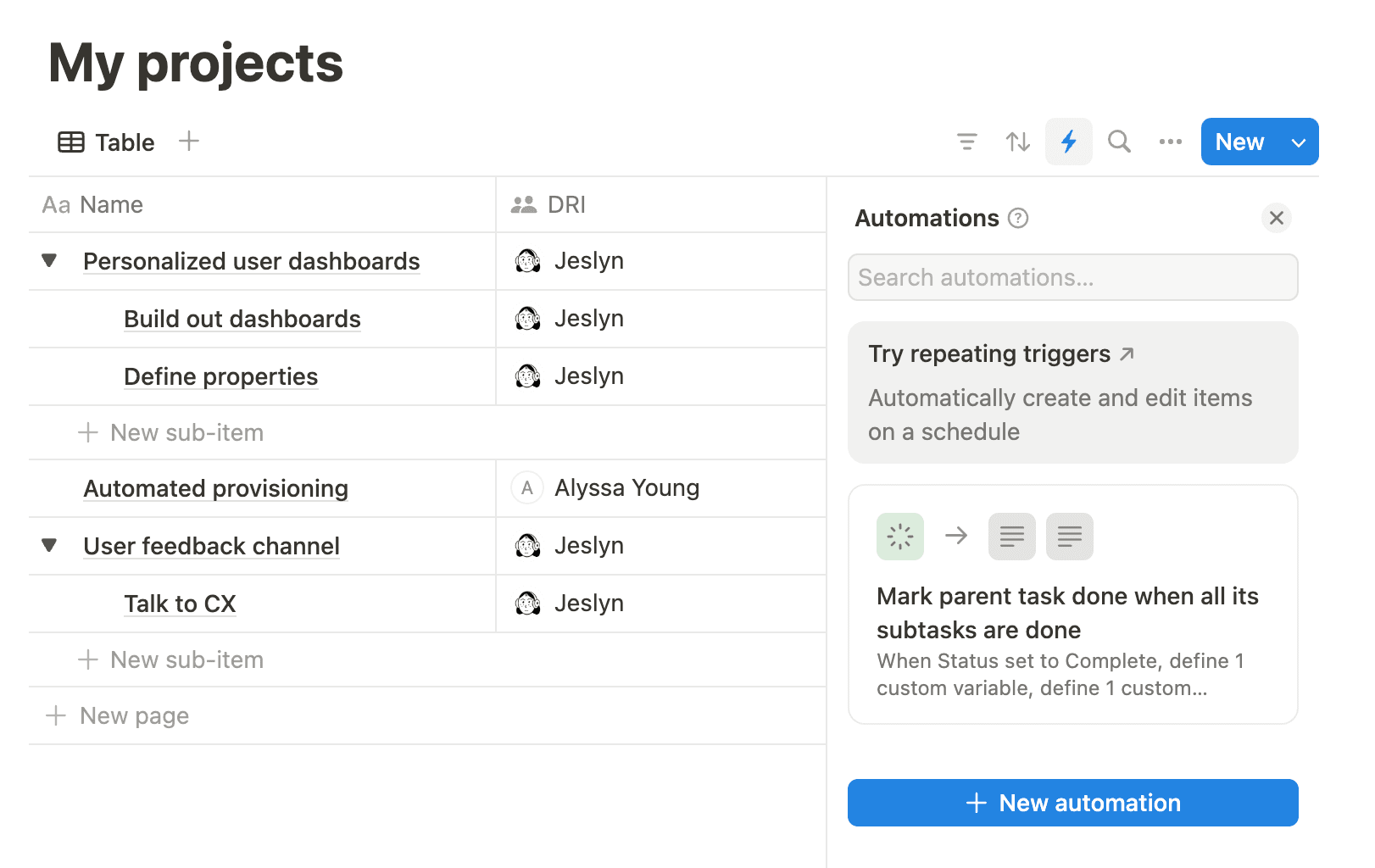

수식을 활용하는 더 많은 아이디어
이 Notion 템플릿은 수식 속성을 사용하여 두 날짜 사이의 시간을 계산합니다.
이 Notion 템플릿 은 수식을 사용하여 다양한 아이디어에 대한 투표 수를 계산합니다.
더 많은 예시 수식은 여기에서 확인할 수 있습니다 →
Notion에서는 다음과 같은 몇 가지 방법으로 수식을 사용할 수 있습니다.
데이터베이스 속성으로, 이 문서에서 주로 다루고 있는 내용입니다.
버튼 작업에서
데이터베이스 버튼 작업에서
데이터베이스 자동화 작업에서
수식 데이터베이스 속성을 만드는 방법
데이터베이스 상단의 슬라이더 아이콘 →
속성 편집→새 속성을 선택하세요.수식을 선택하세요.원할 경우 속성 이름을 지정하세요.
수식 편집을 선택하세요.
데이터베이스나 버튼에서 수식을 만든 후에는 수식 편집기에서 수식을 작성하고 편집할 수 있습니다. 수식 편집기는 다음과 같습니다.
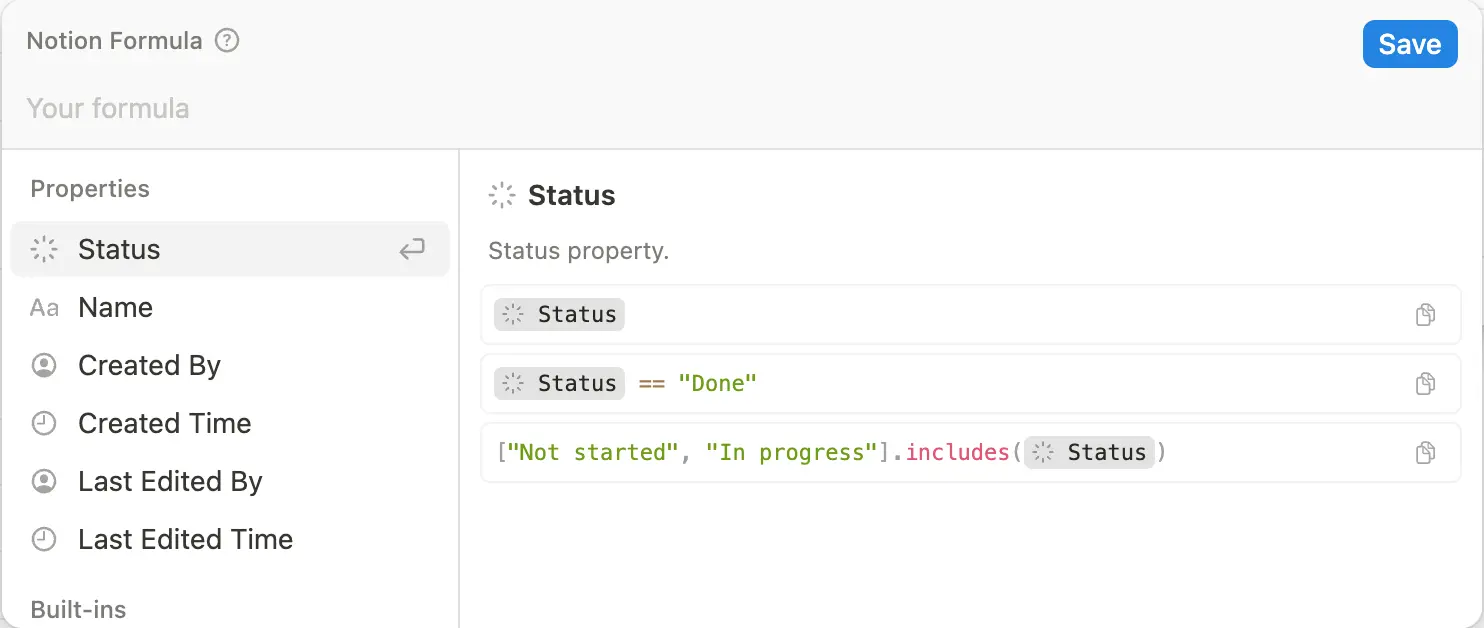
상단의 필드에서 수식을 입력하고 편집할 수 있습니다. 편집기 상단에 수식을 작성하면 누락된 내용이나 값을 반환하기 수식에 필요한 사항을 편집기에서 알려줍니다.
편집의 왼쪽 패널에는 수식에서 사용할 수 있는 요소, 즉 사용자가 사용할 수 있는 속성, 빌트인, 함수가 표시됩니다.
왼쪽 패널의 수식 요소 위에 마우스 커서를 가져가면 오른쪽 패널에 수식 요소의 정의가 설명됩니다. 또한 이러한 요소를 사용하는 방법과 어떻게 구조화되어야 하는지에 대한 예시를 보여줍니다.
데이터베이스 행에서 수식 편집기를 열면 해당 행에 있는 수식의 결과가 실시간 미리보기로 표시됩니다.

수식에 문제가 있나요? 일반적인 수식 오류 및 문제 해결 방법을 이 문서에서 알아보세요 →

참고: 이 기능은 비즈니스 요금제 또는 엔터프라이즈 요금제 사용자만 사용할 수 있습니다.
수식으로 무엇을 하고 싶은지는 알고 있지만 어떻게 구현해야 할지 잘 모르시겠나요? 기존 수식을 약간 수정하고 싶으신가요? 수식에서 오류를 발견했는데 수정 방법이 고민되시나요? Notion AI가 도와드릴게요.
수식 편집기에는 Notion AI 얼굴 아이콘이 표시된 필드가 있습니다. 이 필드를 클릭해 수식으로 무엇을 하고 싶은지 Notion AI에 알려주거나 수식에 대해 질문하여 더 잘 이해할 수 있습니다.
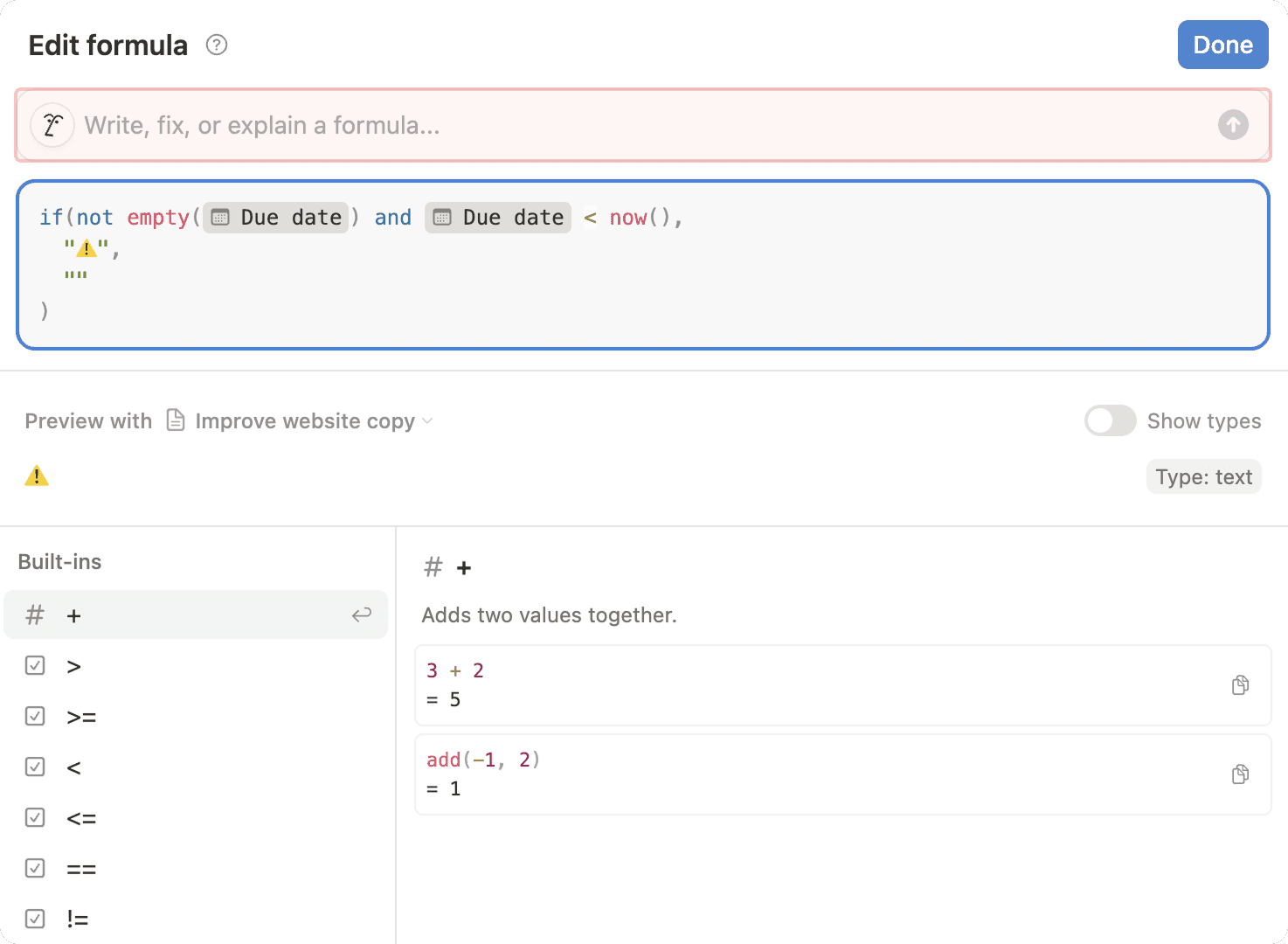
다음은 Notion AI에 입력할 수 있는 몇 가지 예시 명령어입니다.
"제목 속성을 URL 슬러그로 변환해 주세요."
"마감일이 지났다면 ⚠️를 반환해 주세요."
"날짜 속성에 하루를 더하고, 출력 값을 초록색 굵은 글씨로 표시해 주세요."
"연결된 데이터베이스에서 날짜 속성을 반환해 주세요." (Notion AI는 관계형 데이터베이스의 속성도 인식한답니다!)
"이 수식의 출력 값을 기울임꼴로 표시해 주세요."
"이 수식의 오류를 수정해 주세요."
"이 수식이 예외 케이스를 처리하도록 하세요." (예를 들어, 필드가 비어 있어도 수식이 실패하지 않도록 Notion AI가 if 문을 추가할 수 있습니다.)
"이 수식은 무엇을 하나요?"
명령어를 입력하면 Notion AI가 수식을 생성하거나 이에 대한 쿼리에 응답합니다. 수식 출력 미리보기를 확인하고 유형 표시토글을 켜서 출력 유형(예: 텍스트)을 확인할 수도 있습니다. 원하는 대로 표시되는지 확인해 보세요. Notion AI의 변경을 취소하거나, 추가 명령어를 입력할 수도 있습니다. 엄지 모양의 '좋아요'나 '싫어요' 아이콘을 눌러 결과에 대한 의견을 알려주세요.
Notion AI로 수식을 생성하거나 편집할 때, 현재 다음 기능은 Notion AI가 지원하지 않으니 참고해 주세요.
반복 로직(예:
for루프)random()함수가 필요한 무작위 생성. Notion 수식에는 해당 함수가 없으므로, "1에서 10 사이의 임의의 숫자를 생성해 주세요" 같은 명령어는 작동하지 않습니다.이전 명령어 기억하기
Notion AI는 수식 속성뿐만 아니라 버튼, 데이터베이스 버튼, 데이터베이스 자동화 내부의 수식에도 도움이 될 수 있습니다.
다음을 조합하여 수식을 만들 수 있습니다.
속성
빌트인 또는 특정 계산을 수행하는 데 사용되는 연산자 및 부울. 예를 들어
+(더하기),FALSE,or등이 있습니다.수식이 특정 출력 값을 반환하기 위해 수행할 수 있는 함수 또는 작업. 예를 들어
replace,sum,sort등이 있습니다.
수식에서 사용할 수 있는 빌트인 및 함수의 전체 목록은 여기에서 확인할 수 있습니다 →